这 2 个办公实用技巧,让 PPT 文件保存不再困难!
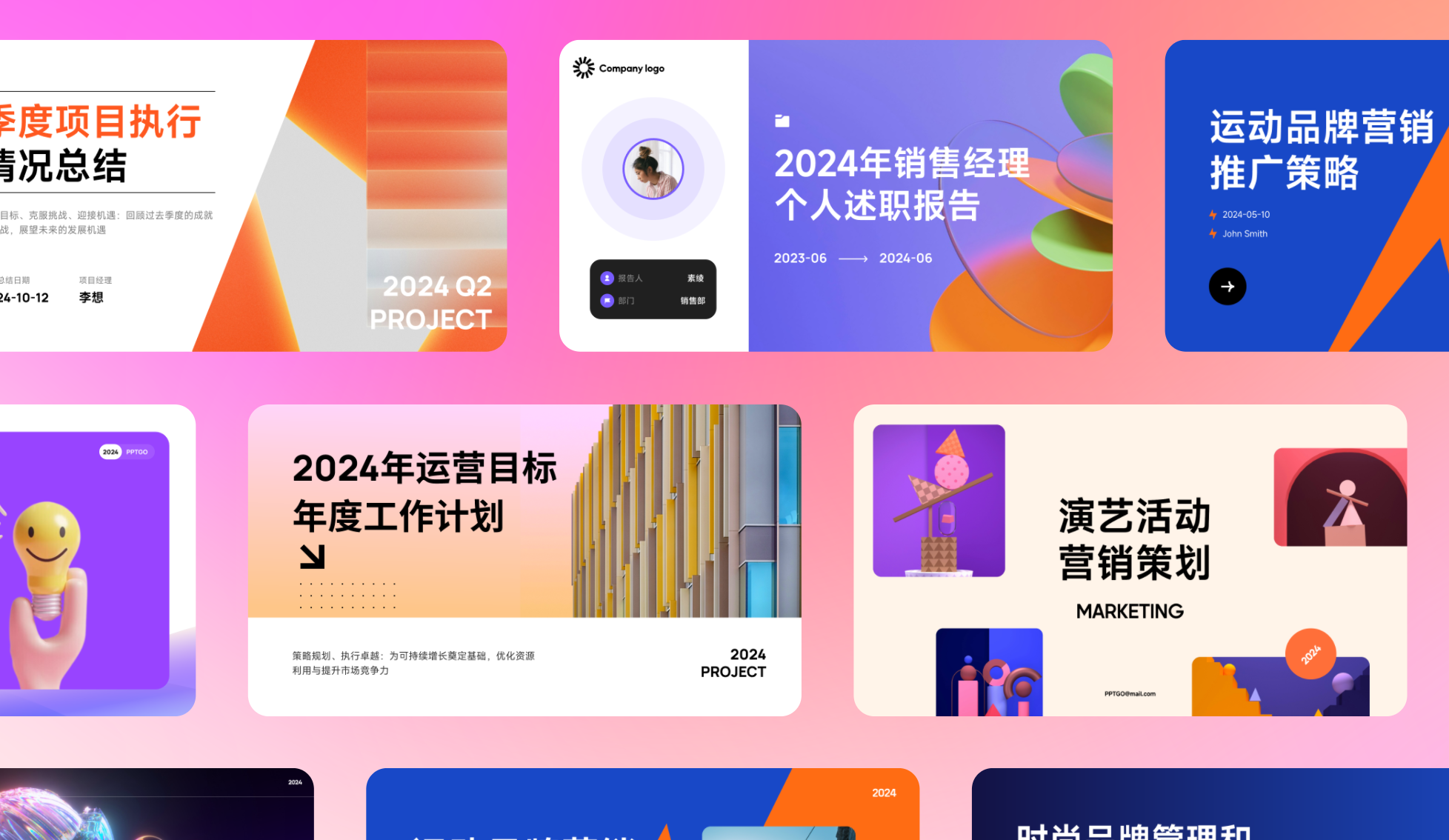
我们都知道,PPT 是我们日常工作中不可或缺的办公软件之一,无论是进行会议演示还是项目汇报,它都扮演着重要的角色。
然而,当你花费大量时间和精力制作完一个精美的 PPT,却发现它无法保存时,你会怎么办?这种情况多少会让人感到无比烦恼。别担心,接下来我将为你分享 2 个快速解决「PPT 无法保存」问题的有效方法。
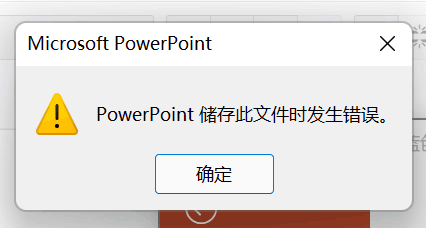
PPT 无法保存怎么办?
保存 PPT 时遇到无法保存或储存此文件时发生错误的提示,引起这些情况通常有如下原因——
PPT 内使用了无法随 PPT 一起保存的特殊字体
PPT 安装了存在兼容性的插件,导致无法保存
存放 PPT 文件的云端网盘连接存在问题,存在版本冲突
导致 PPT 无法保存的因素较多,因此在解决问题时需要逐一排除确认,对症下药。
① PPT 插件兼容性导致的无法保存
若是由安装的 PPT 插件不兼容导致的无法保存,那可以按照下面的指引,暂时停用安装的 PPT 插件:
点击「插入 > 我的加载项」,选择「管理其他加载项」,打开 PPT 选项面板。
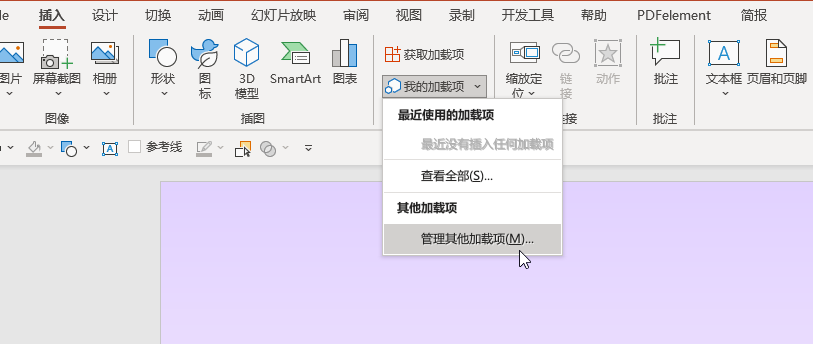
点击下方的「转到」按钮,进入 COM 加载项管理面板。
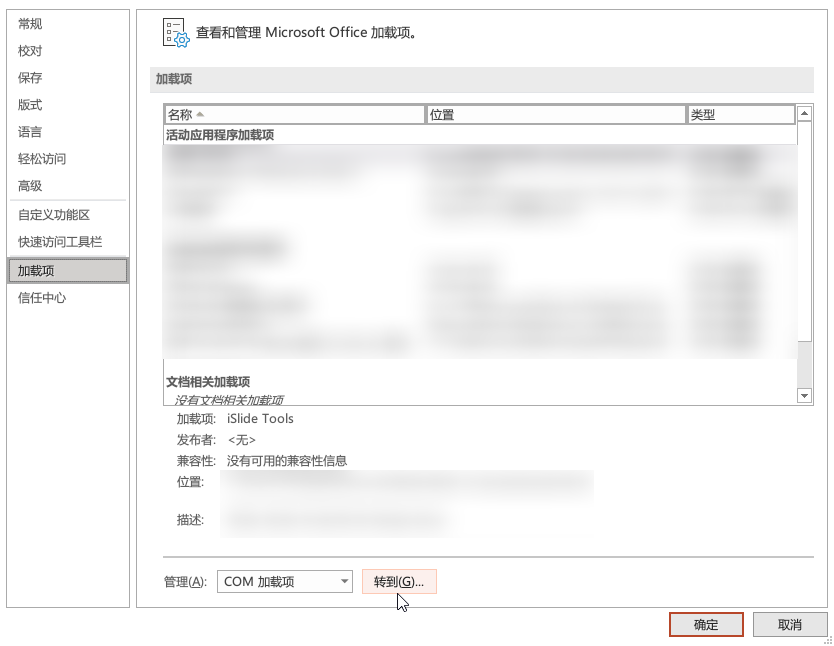
取消勾选插件前面的复选框,接着点击右上角的「确定」按钮,保存修改,就能停用安装的 PPT 插件。
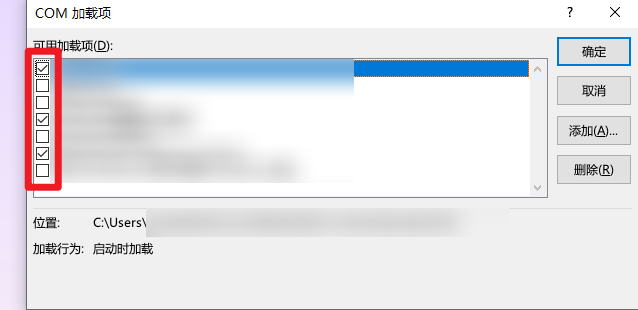
② PPT 云端连接不畅导致的无法保存
有些朋友可能会选择将 PPT 文件保存到微软的 Onedrive 中,但这个网盘在国内不够稳定,跨设备使用时可能出现同步滞后的情况,即当前编辑的文件与云端文件存在版本冲突,这个问题也会导致我们无法直接保存最新的文件。
对于这种情况,更建议各位使用国内的网盘工具,或是带有自动保存功能的软件来制作 PPT,如海外的 Google SIides、Miro、Canva,国内的 boardmix、博思 AIPPT 等,这些在线 PPT 软件支持自动保存和云端储存,当我们改动 PPT 文件时,每一次操作都会实时保存到云端,无法操心 PPT 保存的问题。
PPT 自动保存到云端 - 博思 AIPPT
博思 AIPPT,是一款基于浏览器的在线 PPT 软件,它提供了 AI 一键生成 PPT 的功能,同时具备在线编辑、实时保存、下载导出等能力。
我们可以先用博思 AIPPT 生成一份 PPT,再对 AI 生成的 PPT 进行简单编辑,编辑过程会自动将最新进度保存到云端,无需手动保存,同时支持将云端的文件导出为本地的 PPTX 文件,满足用户离线编辑的需求。
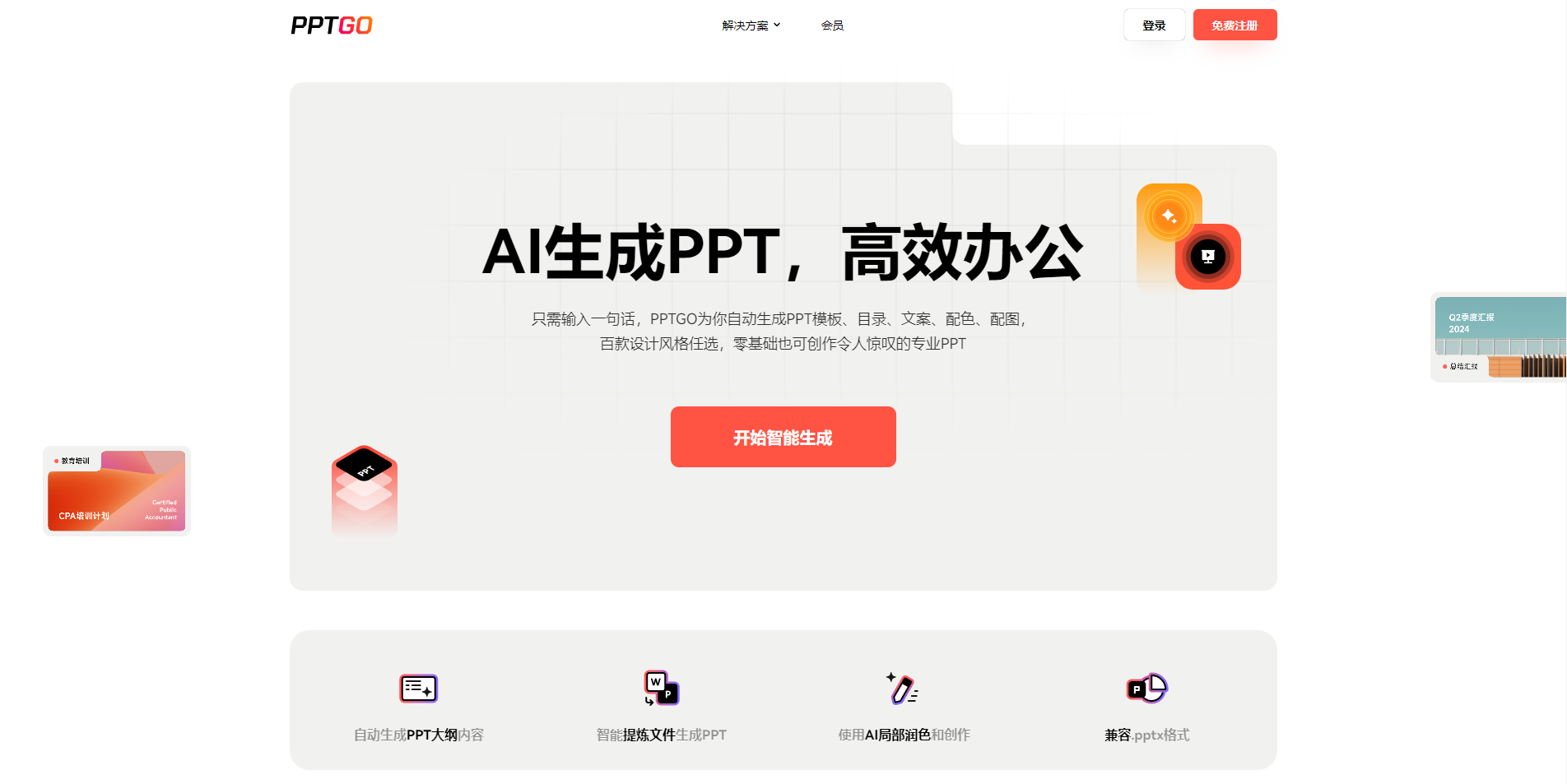
考虑到有些朋友是第一接触在线类的 PPT 软件,这里就以博思 AIPPT 为例,简要介绍其用法:
在浏览器打开博思 AIPPT 首页,如下图所示,点击任意一个选项,进入 AI 生成 PPT 的对话式交互界面。
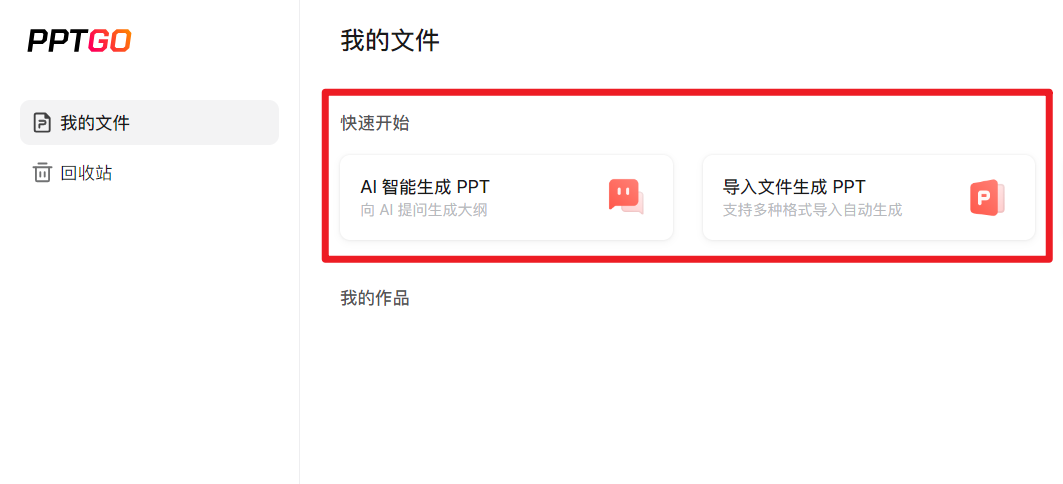
① AI 智能生成 PPT
基于「智能生成 PPT」方式做 PPT,在下方的输入框输入 PPT 主题,AI 会基于输入的主题生成结构化的 PPT 大纲,以主题、目录、章节、 内页 4 个维度解析呈现大纲内容,支持自定义编辑和修改,节省大量时间,让你专注于内容创作。
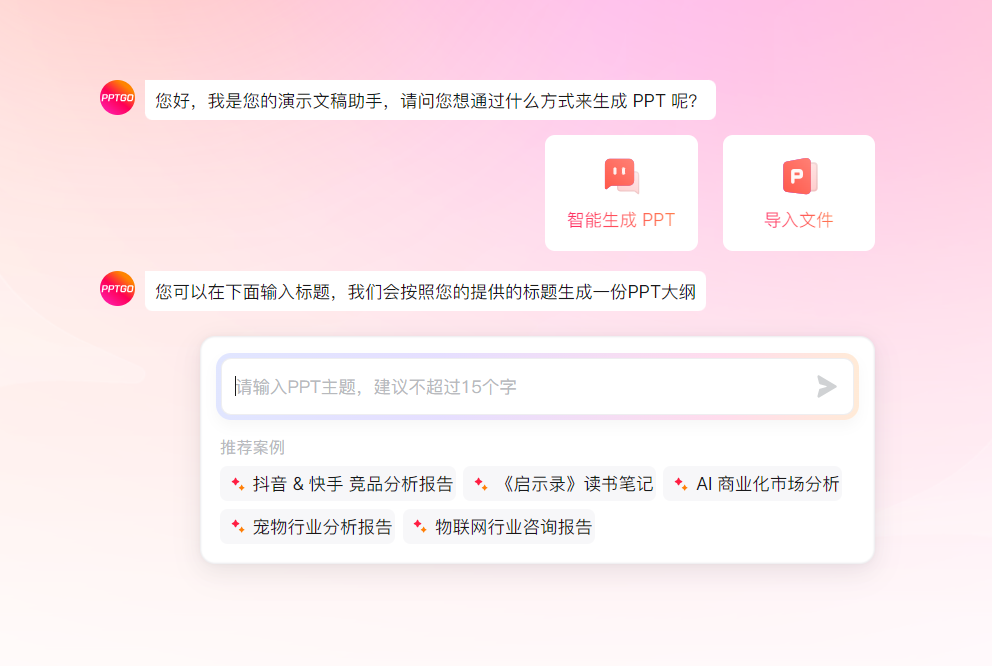
对于 AI 生成的 PPT 大纲,右上角提供了导出大纲为 Markdown 文件的选项,没有导出需求的话,可以点击大纲底部的「挑选 PPT 模板主题」按钮,进入下一步流程。
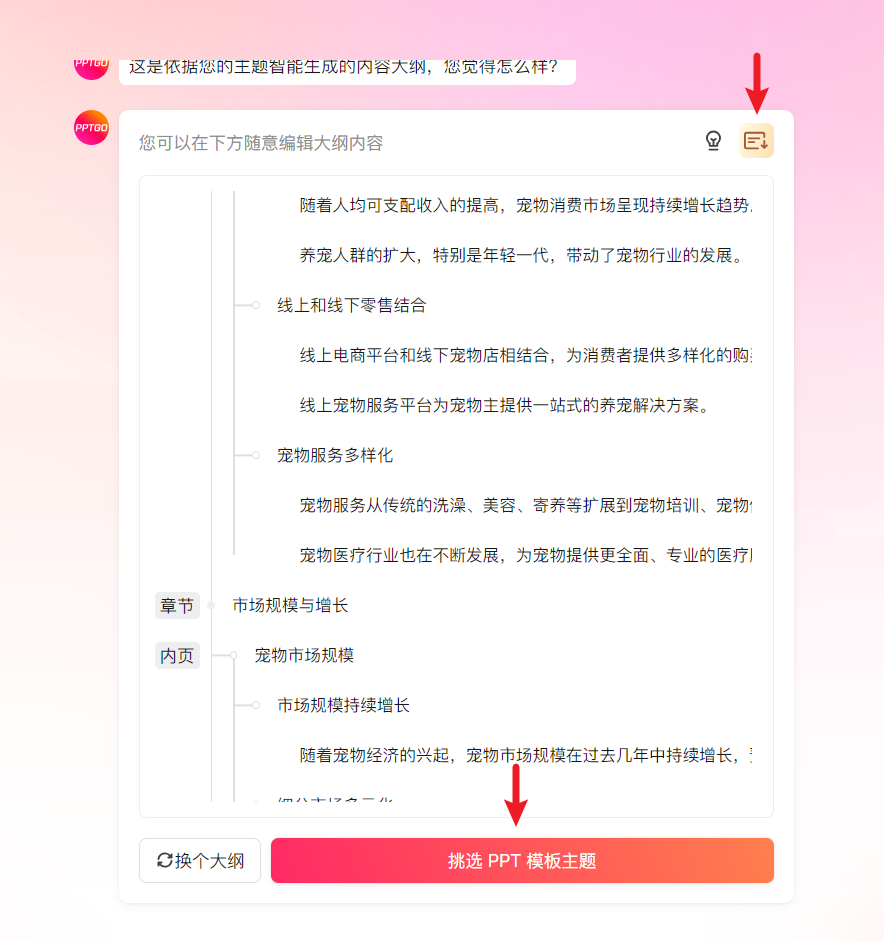
博思 AIPPT 内置了海量的精品模板,在选择模板时,可从模板场景、设计风格、主题颜色 3 个维度进行组合筛选,快速找到契合需求的 PPT 模板。选定模板之后,点击右上角的「生成 PPT」按钮,AI 就会快速生成一份完整的 PPT 演示文稿。
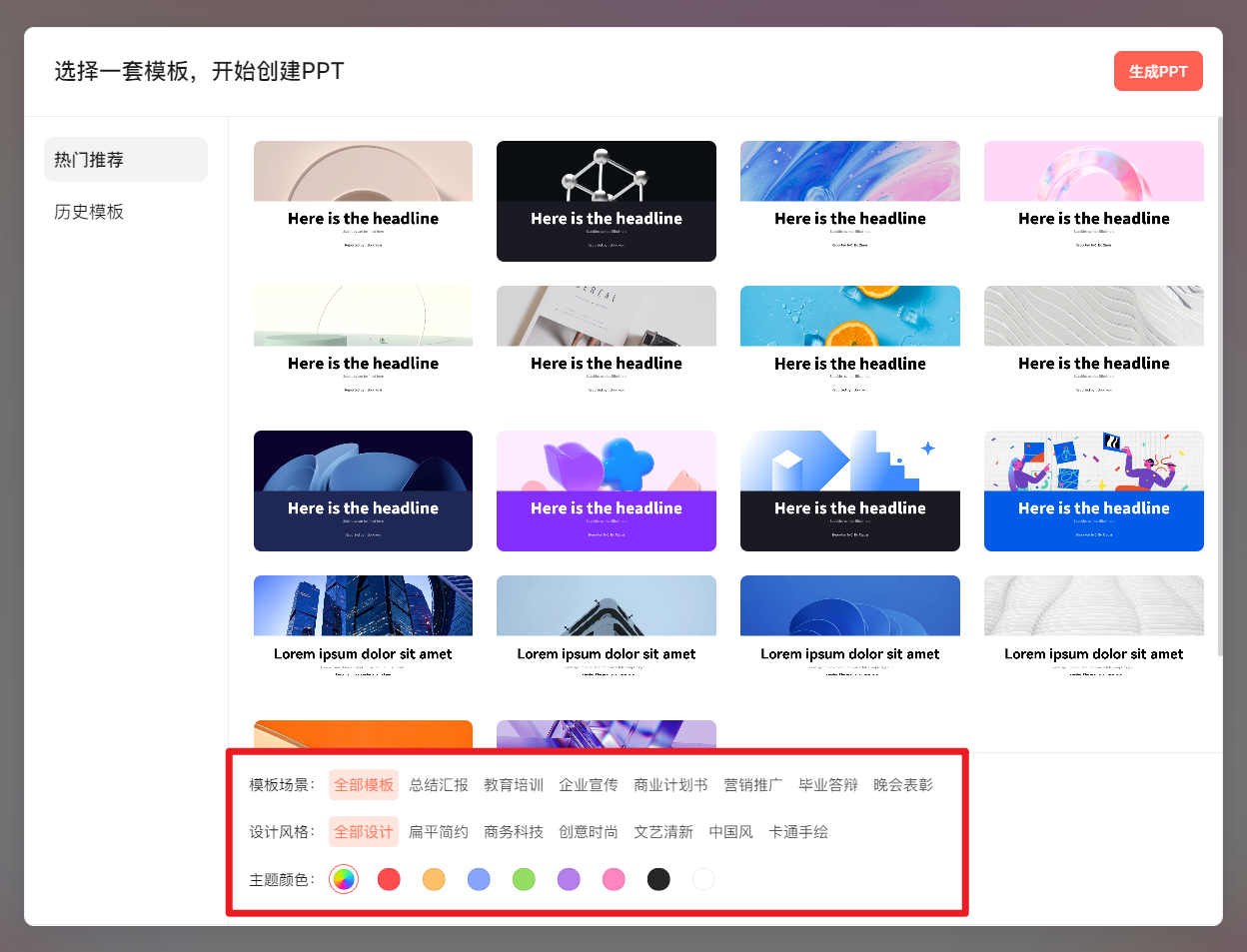
② 导入文件生成 PPT
如果我们点击了「导入文件生成 PPT」选项,则会弹出下方的浮窗,列出了博思 AIPPT 支持导入的多种文件格式,可根据实际需要选择相应的选项——
文件上传:导入 Word、PDF、TXT 文件生成 PPT
Markdown 生成 PPT:导入 Markdown 文件生成 PPT
自由输入:粘贴内容快速生成 PPT
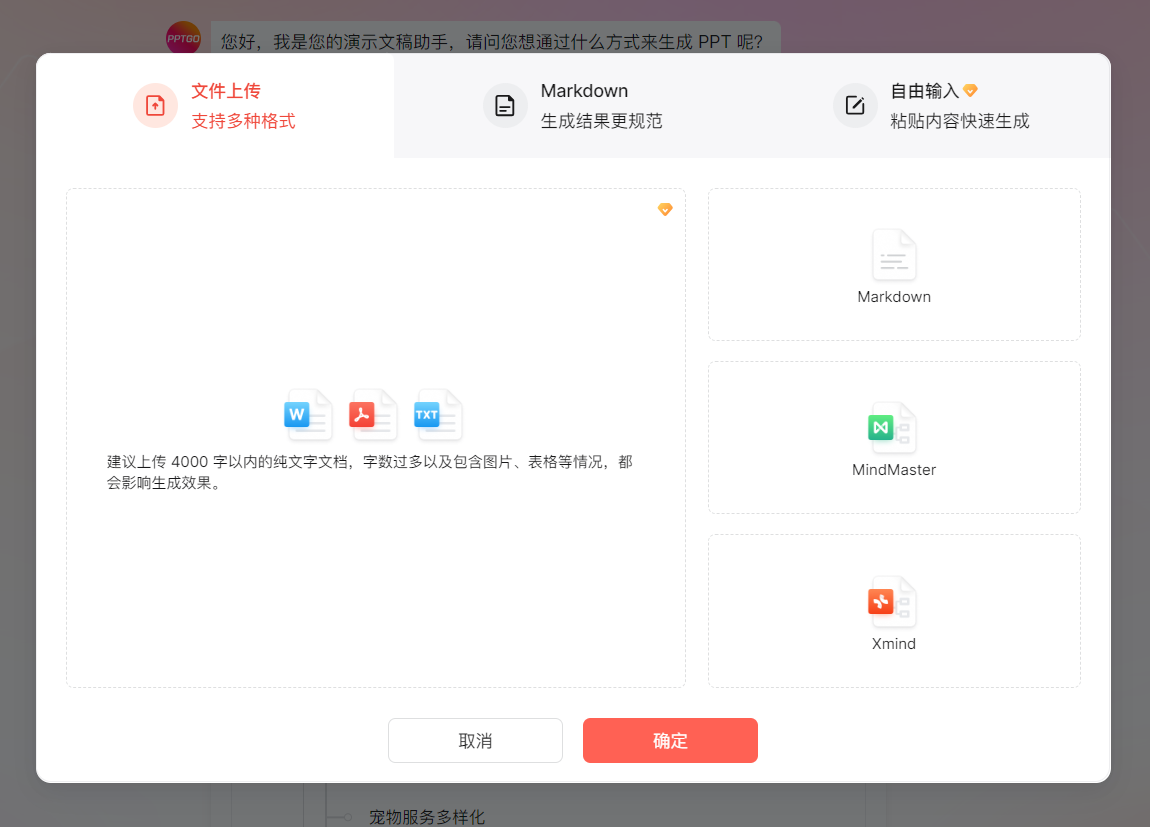
以上就是对在线 PPT 工具博思 AIPPT 的简要介绍,如果你想进一步了解它,不妨在浏览器打开博思 AIPPT 的首页,亲自体验这款 AI 时代的高效办公软件。
码字不易,如果对你有帮助的话,请别忘了赏个【三连】或是【关注】我哦,关注不迷路,那我们下次再见咯。
版权声明: 本文为 InfoQ 作者【彭宏豪95】的原创文章。
原文链接:【http://xie.infoq.cn/article/d721f0644adc8ffcd229ca596】。文章转载请联系作者。








评论